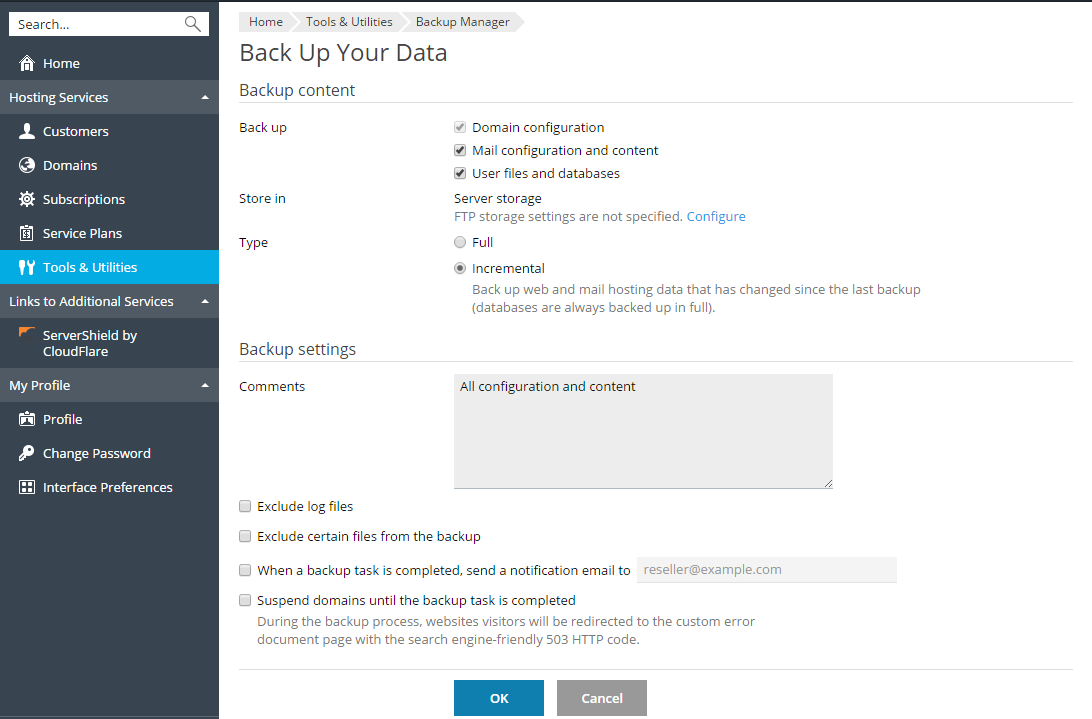This is documentation for Plesk Onyx.
Go to documentation for the latest version, Plesk Obsidian.
データを手動バックアップする
手動バックアップを実行するには:
-
[ツールとユーティリティ] > [バックアップマネージャ]で[バックアップ]に進みます。
-
以下を指定します。
- 構成のみをバックアップするか、構成とコンテンツをバックアップするか。これは、リセラー自身とリセラーの全顧客の両方の構成とコンテンツを指します。自社と全顧客の構成とコンテンツが含まれるバックアップを作成すると、数ギガバイト以上になる可能性があります。ディスクスペース使用量のクォータを超過しないようにするために、このことに注意する必要があります。
- サーバと FTP ストレージのどちらにバックアップを保存するか。FTP ストレージをまだ 1 つも構成していない場合、[構成]をクリックしてセットアップする必要があります。
- バックアップの種類:*フル*バックアップには、構成とコンテンツがすべて含まれ(コンテンツのバックアップを選択した場合)、より多くの容量を必要とします。*増分*バックアップには、前回のフルバックアップ実行時から現在までの差分のみが含まれます。このため、ディスク容量を抑えることができますが、元のフルバックアップを紛失・破損した場合は利用できません。
- そのほか、バックアップファイルにコメントを付けたり、バックアップ完了時に自分宛てに通知を送信したり、バックアップの整合性を維持するためにバックアップ処理中にすべてのドメインを一時停止することができます。Windows の場合、ネイティブバックアップ機能が使用可能であれば、これを用いて Microsoft SQL Server データベースをバックアップすることも選択できます。
-
[OK]をクリックします。バックアップ処理が開始されます。バックアップが終了すると、選択したストレージにバックアップファイルが保存されます。